中控账号和开发者账号的区别
中控/云控账号仅用于中控、云控的登录,开发者账号在实名认证后可以用于开发者平台、中控及云控登录等全部功能。
在浏览器地址栏输入: https://ent.touchsprite.com/,按照提示输入登录触动精灵企业版管理分发平台。
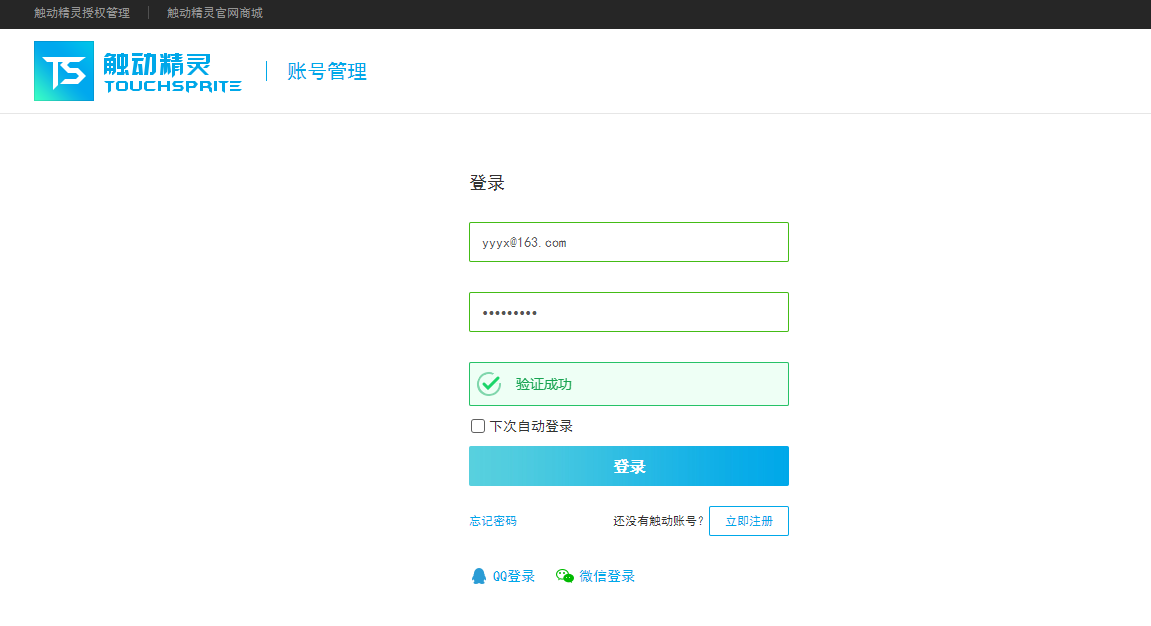
前言
企业点点数价格:5 分每点。
加点操作需要作者才能操作,不是作者请联系脚本作者。
具体操作如下
在脚本管理中点击「新建脚本」按钮进行创建脚本->在用户管理中点击「新建用户」按钮进行添加用户、添加点数,添加完成后在中控/云控将显示此脚本,用户可以选择脚本后运行脚本。
脚本管理
新建脚本
点击「脚本管理」->「新建脚本」->输入脚本名称、选择平台、脚本描述->点击「下一步」->上传包含 main.lua 的 zip 包->填写版本号(不写默认 1.0.0)->选择安全模式(默认为 v10 加密)->点击「确认上传」按钮。
注意事项
- 必须以 zip 的形式上传文件,zip 中可包含但不限于以下文件类型(图片、插件、so 扩展库、lua、luac)。
- 主文件必须是 main.lua 或 main.luac(不支持触动旧版加密脚本)。
- 请尽量选择最新的 “增强安全模式v10”,该模式会随机插入验证代码(不要求上传源码),并使用加密编译模式,有效防止脚本被破解。
更新
在「脚本管理」页面->点击脚本右侧的「更新」图标可以升级脚本版本。
选择包含 main.lua 的 zip 文件->输入版本号(不写默认)->设置是否缺省(默认缺省)->选择加密模式(默认 v10)->填写更新日志 ->点击「确认上传」按钮。
缺省版本选择是则当前版本为此脚本的最新版本,在中控/云控显示的版本都为此版本。
查看
点击脚本所在行可以查看脚本信息、版本信息、设备信息以及修改脚本。
![]()
修改脚本信息
点击信息右侧的「修改」按钮->可以修改名称、支持平台、脚本介绍->修改后点击「保存」按钮。
![]()
版本管理
可以更新脚本版本、设置缺省版本、删除脚本版本、下载 TSP 文件。
设为缺省
设置缺省版本为设置此版本为当前脚本的最新版本,中控、云控显示的脚本版本为设置缺省的版本。
删除版本
勾选版本->点击下方的「删除」按钮或者直接点击要删除版本右侧的「删除」按钮。
![]()
用户管理
点击脚本右侧的「用户管理」按钮会跳到用户管理页面并筛选出当前脚本相关的信息。
可以对此脚本下的用户账号进行加 TSP 点数、回收点数、删除用户等操作。
![]()
脚本配置
点击脚本右侧的「脚本配置」按钮->点击「添加配置」按钮->选择控件类型->点击「下一步」->根据选择的控件点进行操作->点击「保存」按钮。
添加脚本配置控件成功后可以进行编辑、删除控件的操作。
注意
设置或者更新脚本配置后,需要更新脚本才会生效。
![]()
删除脚本
勾选需要删除的脚本->点击下方的「删除」按钮。
注意
删除脚本前请先在用户管理中回收点数,删除脚本将不会自动回收点数。
用户管理
显示此账号下所有用户的信息,包括账号、剩余点数、设备上限等,同时可以进行添加用户、加脚本点数、回收点数等操作。
添加用户
点击右上角的「添加用户」按钮可以对企业版账号加点数、设置扣点模式、设置最大设备运行数量等操作。
点击右上角的「添加用户」按钮->选择脚本->输入用户账号->添加备注->选择扣点模式->选择设备上限->添加的点数->点击「添加用户」按钮即可。
添加成功后在中控/云控的脚本管理中将显示此脚本,用户可以选择脚本后运行脚本。
![]()
| 名称 | 介绍 |
|---|---|
| 用户邮箱 | 企业版用户注册的邮箱,需要输入正确并且已注册成功企业版用户或者开发者的邮箱账号 |
| 扣点模式 | 24 小时为扣 1 点/天/台,包月模式为 1 次扣 30 点/台,30 天内不再扣点数 |
| 设备上限 | 此账号下能运行此脚本的的最大设备数量 |
| 分配点数 | 需要给此账号增加的脚本点数,注意:添加的点数不能超过账户余额中剩余的点数,点数不足请点击「充值」进行充值点数 |
| 备注 | 对此账号进行标记 |
点数记录
显示消耗的点数记录。
点数消耗
显示当前账号当前脚本每天点数的消耗记录,点击「查看详情」可以查看具体设备消耗点数的记录。
点数余额记录
显示加点数及回收点数的记录。
设备管理
显示此脚本所有的账号下的设备信息记录。
加点
可以对账号进行加点数。
点击右侧的「加点」按钮->输入需要加的点数->添加备注->点击「确定」按钮。
![]()
回收点数
点击右侧的回收按钮->输入需要回收的点数->输入备注->点「确定」按钮。
输入的备注信息显示在点数余额记录中。
![]()
修改备注
点击右侧的修改备注按钮->输入备注内容->点击「确定」按钮,输入的备注信息显示在此页面的用户备注中。
删除用户
勾选用户信息->点击下方的「删除」->点击「确定」此用户当前脚本的用户信息和设备信息将被删除,脚本点数也被回收。
设备管理
显示所有用户设备信息包括扣点时间。
点击「扣点记录」可以显示当前设备在当前脚本的扣点记录,包括扣点点数数量、时间及扣点模式。
点击右侧的备注 输入备注名称 点击「确定」按钮,输入的备注信息显示在此页面的设备备注中。
远程调用
远程调用允许 tsp 脚本通过 require 的方式调用保存在服务端的代码。
点击右上角的「新建调用」按钮->选择脚本名称->输入调用名称->输入需要调用的代码->点击「保存」按钮。
![]()
将显示的创建方法如下图中的 require('remote-ceshi') 复制到lua文件中,重新打包成 zip 文件,在开发者平台选择的当前脚本进行更新脚本,更新完成后重新运行脚本即可调用你写的代码。
![]()
注意事项
如果已在脚本中更新过 require('remote-调用名称') 代码,编辑调用代码后无需再试打包更新脚本。
第一次使用远程调用代码在第二次运行脚本才会生效。
如果编辑调用代码后出现运行脚本仍为未修改前的代码的问题,中控请重启中控,云控请勾选设备点击「设备操作」中的「设备下线」、「设备上线」再试下。
远程调用只有触动精灵 iOS v2.2.6,Android v1.2.8 及更高的版本才支持。
一个脚本最多可以创建 2 个远程调用代码,每个远程代码最大 5000 字节。
点数充值
如果出现企业点点数不足的情况,请在右上角点击立即「充值」按钮->选择企业点金进行充值。
可以点击「充值」按钮->选择支付方式直接购买点数,也可以点击「充值卡」进行充值。